Die Art, Fernsehen zu konsumieren, hat sich stark verändert. So sehr, dass wir es heute auf verschiedene Arten tun können und auch TDT-Kanäle völlig kostenlos ansehen können. Wie? Aus der Hand kleiner Videoplayer. Ein konkretes Beispiel wird mit dem berühmten gegeben Chrome Cast , was dir erlaubt fernsehen und alle seine Kanäle auf sehr zugängliche Weise. Sie können es also tun.

Eine einfache und schnelle Verbindung
An dieser Stelle ist bereits klar, dass Chromecast eines der besten Zubehörteile ist, um Ihren Fernseher in einen zu verwandeln Smart TV. Dieses Gerät war ein voller Erfolg, obwohl Sie immer noch viel mehr aus ihm herausholen können, als wir uns vorstellen können. Zum Beispiel, um herkömmliches Fernsehen zu sehen, TDT Kanäle , total frei.
Die Möglichkeiten sind sehr vielfältig. Wenn Sie jedoch spanische TDT-Kanäle auf Ihrem Fernseher sehen möchten, ist Chromecast von Google eine Lösung. Sie brauchen keine Antenne mehr, um TDT zu sehen, nur noch die W-Lan Signal und einen Chromecast.
Obwohl Sie nach dem offiziellen Signal jedes Kanals wie RTVE Play suchen könnten, wäre dies ein komplizierter Vorgang. Aus diesem Grund und auf viel einfachere Weise haben wir einen "Trick", der es uns ermöglicht, alle freien TDT-Kanäle zur Hand zu haben. Dies ist das TDT Channels-App .
Worum geht es
Um auf dem Chromecast fernzusehen, muss es mit dem Fernseher verbunden sein, aber eine Antenne ist nicht immer verfügbar, um auf TDT-Kanäle zuzugreifen. Möglicherweise empfangen Sie sie sogar nicht richtig; Daher ist das Casting von Sendungen vom Smartphone aus schnell, einfach und universeller Zugang alle Kanäle.
Wir werden alles von TDTChannels aus tun, einer App, die entwickelt wurde und die die überwiegende Mehrheit von TDT bietet Kanäle frei und offen auf Knopfdruck. Die Android App sowie die Webversion zentralisiert alle aktualisierten öffentlichen Links, sodass Sie nicht mehrere Apps benötigen, um den Inhalt abzuspielen.
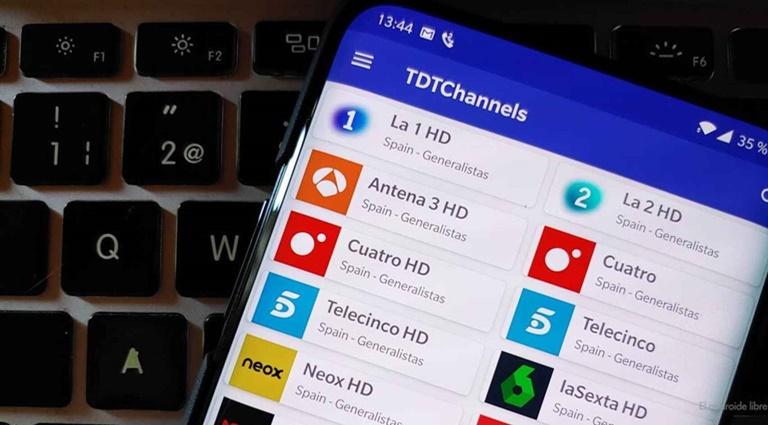
Das Beste von allem, und um viel zugänglicher und benutzerfreundlicher zu sein, ist, dass es eine sehr umfangreiche Senderliste , sowie dass es keine Werbung enthält, die der Werbung des Fernsehers selbst hinzugefügt wird. Darüber hinaus und als weiteren sehr positiven Punkt bietet diese App so attraktive Optionen wie das Senden der Wiedergabe an Google Chromecast.
Wie können wir das machen
In seiner Version 2.3.0 fügt es neben der Kompatibilität mit Chromecast einige neue Funktionen wie Verbesserungen in der Wiedergabe-Engine oder hinzu Verbesserungen in der Kompatibilität mit TV- und Radiokanälen sowie Galicisch als Sprache hinzufügen.
Um diese angenehmen TDT-Kanäle zu sehen, benötigen wir nur den Google Chromecast-Player selbst und haben einen iOS oder Android-Handy. Ja, in der Tat; Wie wir weiter unten erwähnen werden, ist der TDT Channels-Kanal nicht auf iTunes oder verfügbar Google Play, daher müssen Sie die Schritte manuell ausführen.
Das erste, was wir tun müssen, ist Download der App , die über die offizielle Website verfügbar ist, indem Sie auf klicken auf diesen link. Die Anwendung ist sowohl für Android als auch verfügbar iPhone Geräte und hat sogar eine Webversion, um über den Browser fernzusehen, ohne etwas installieren zu müssen.
- Unbekannte Quellen aktivieren auf Ihrem Telefon. Diese Aktion liegt daran, dass es nicht bei Google Play ist.
- Wenn Sie es jemals installiert haben, ist die beste Empfehlung frühere Versionen zu entfernen von TDTChannels, damit seine Funktion und Installation keine Inkompatibilitätsprobleme verursacht.
- Installieren Sie die App auch auf Ihrem Smartphone Android oder iOS .
Sobald es installiert wurde, können wir über das Hauptmenüsymbol darauf zugreifen, um die Liste der verfügbaren Kanäle anzuzeigen. Drücken Sie einfach den Kanal von Chromecast, indem Sie auf das Symbol des Kanals selbst klicken. Vor diesem Hintergrund wird schließlich auf das Kanalprofil zugegriffen. Die Programmierung und zwei Sendungen dort angezeigt: Broadcast 1 (nativ in der App selbst) oder Web-Broadcast. Wir können auch die Schaltfläche Senden an verwenden, um das Signal an den Chromecast zu senden, der bereits mit Ihrem Fernseher verbunden ist.